Om Advanced System Repair
Advanced System Repair er en tvivlsom system optimeringsværktøj, klassificeret som en potentially unwanted program (hvalp). Først og fremmest, bør vi påpege, at det ikke er et ondsindet program, så kalder det malware ville være forkert. Men mens det ikke er malware, det er stadig en yderst tvivlsom program. Det hævder at løse forskellige problemer på din computer og forbedre sin præstation, men det kan faktisk ikke gøre noget. Under alle omstændigheder system optimeringsværktøjer er yderst tvivlsom, og mange tech-kyndige brugere er imod at bruge dem. Vi vil forklare hvorfor mere i de følgende afsnit. 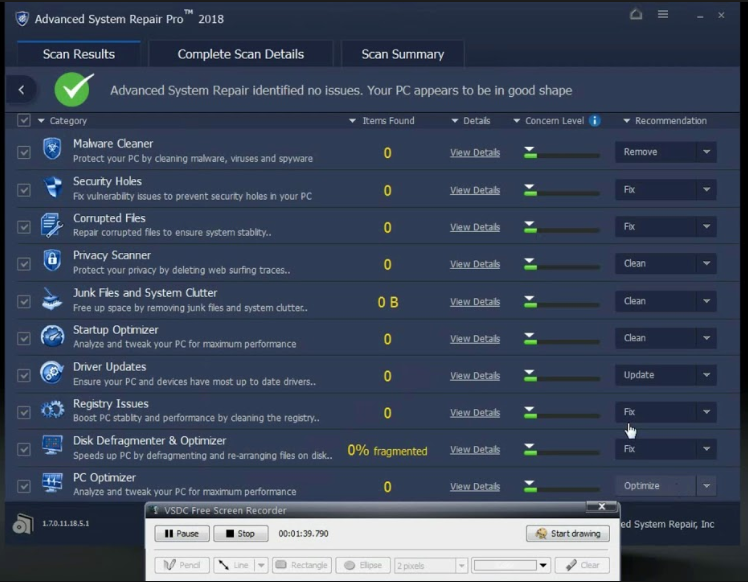
Der er mange lignende programmer derude, fleste af dem er decideret svindel, der forsøger at narre brugere til at købe ubrugelige software. Vi har tidligere rapporteret på programmer som Power System Care, Power Speedup 2018 og Super Clean Pro 2018. De hævder, at computeren er alvorligt inficeret eller har en masse spørgsmål, der påvirker ydelsen, og tilbyder at løse alle disse problemer. Dog for at bruge funktionen fjernelse, nødt brugere først til at købe den fulde version. Det ville ikke være et problem, hvis disse programmer ikke viser falske scanningsresultater til at tvinge brugerne til at købe det fulde program. Ikke alle programmer er nødvendigvis på denne måde, men anbefaler vi stærkt du tjekke hvilken slags spørgsmål Advanced System Repair registrerer, eller hvis de engang eksisterer, før du beslutter dig at købe den. Hvis du ikke har til hensigt at bruge det, skal du slette Advanced System Repair.
Det er muligt, at Advanced System Repair bruger metoden bundling til at installere på brugernes computers ubemærket. Det betyder, at det kunne have været knyttet til nogle freeware, du har installeret som et ekstra tilbud. Hvis du ikke manuelt fravælger det, var det tilladt at installere sammen med. Fortsætte til næste afsnit af artiklen for at finde ud af hvordan du kan undgå disse former for installationer i fremtiden.
Hvordan kunne det installeret?
Hvis du ikke husker at installere det, kunne det have brugt metoden bundling, som hovedsagelig knyttet supplerende tilbud (adware, browser hijackers, PUPs) til populære programmer. Denne metode giver mulighed for uønskede programmer til at installere sammen med legitime dem, uden at brugerne selv at mærke. Hvis du ønsker at forhindre disse former for anlæg, skal du være meget opmærksomme på hvordan du installerer programmer. Den vigtigste ting du skal gøre er bruge indstillinger for avanceret (brugerdefinerede) under installationen. Disse indstillinger vil vise dig de ekstra tilbud, som ellers er skjult. Ud over at kunne se hvad er blevet tilføjet, vil du også være mulighed for at fravælge alle tilbud, forhindrer dem i at installere. Bare uncheck bokse, og du kan fortsætte installationen sikkert.
Du kunne have installeret det selv så godt, som det er tilgængelig på dens officielle hjemmeside og forskellige download sider. Men hvis det er tilfældet, vi foreslår, du være mere opmærksomme på de programmer, du installerer.
Skal du fjerne Advanced System Repair?
Vi kan ikke tvinge dig til at fjerne et program, men vi foreslår, du kigger ind i dem omhyggeligt, før du foretager en beslutning. Du bør være opmærksom på at der er en masse falske programmer, der hævder at lave din computer og forbedre dine præstationer, når i virkeligheden de er intet mere derefter svindel. Disse former for programmer normalt scanne computeren, så snart de er installeret, og display skanderingsresultater med hundredvis af spørgsmål. Nogle programmer direkte løgn om spørgsmål lige at bekymre dig, mens andre foretage mindre problemer synes meget svær. Det er derfor vi foreslår, at du tjekke Advanced System Repair scanningsresultater nøje. Hvis det viser hundredvis af spørgsmål, der er mistanke. Hvis det viser poster i registreringsdatabasen som alvorlige problemer, der er også tvivlsom. Og hvis du har ingen problemer med computerens ydeevne men programmet viser dig en masse spørgsmål, du bør være meget skeptisk over for programmet. Falske programmer vise ofte en lang liste over problemer for at alarmere bruger nok til at købe det fulde program. Advanced System Repair er i øjeblikket $29.95, som ikke er et beløb du skal betale, medmindre du er helt sikker på, at det vil gavne dig.
Ved hjælp af system optimering værktøj, især dem, rode med registreringsdatabasen, bør ske med forsigtighed. Der er masser af horror historier på internettet, hvor en registreringsdatabasen renere slettet noget væsentligt, hvilket resulterede i en brudt system. Selv Microsoft advarer mod at bruge registreringsdatabasen rengøringsassistenter, som de kunne gøre mere skade end gavn. Derudover er der ingen grund til at rense registreringsdatabasen, som gamle poster er simpelthen sidesten filer fra ikke-installerede programmer, som har ingen indflydelse på systemet.
Du bør også være opmærksom på, at mange tech-kyndige brugere mener system optimering programmer er unødvendigt, da Windows er fuldt ud i stand til at tage sig af sig selv. Men hvis du tror, du vil drage fordel af et sådant værktøj, du skulle kigge på gratis muligheder.
Advanced System Repair fjernelse
Hvis du har besluttet at fjerne Advanced System Repair, vil du sandsynligvis nødt til at gøre det manuelt. Det er ikke en vanskelig proces, og vi vil give instruktioner til at hjælpe dig. Der er en chance for, at anti-spyware-software vil opdage program, så du kan være i stand til at udføre automatisk fjernelse.
Offers
Download værktøj til fjernelse afto scan for Advanced System RepairUse our recommended removal tool to scan for Advanced System Repair. Trial version of provides detection of computer threats like Advanced System Repair and assists in its removal for FREE. You can delete detected registry entries, files and processes yourself or purchase a full version.
More information about SpyWarrior and Uninstall Instructions. Please review SpyWarrior EULA and Privacy Policy. SpyWarrior scanner is free. If it detects a malware, purchase its full version to remove it.

WiperSoft revision detaljer WiperSoft er et sikkerhedsværktøj, der giver real-time sikkerhed fra potentielle trusler. I dag, mange brugernes stræbe imod download gratis software fra internettet, m ...
Download|mere


Er MacKeeper en virus?MacKeeper er hverken en virus eller et fupnummer. Mens der er forskellige meninger om program på internettet, en masse af de folk, der så notorisk hader programmet aldrig har b ...
Download|mere


Mens skaberne af MalwareBytes anti-malware ikke har været i denne branche i lang tid, gør de for det med deres entusiastiske tilgang. Statistik fra sådanne websites som CNET viser, at denne sikkerh ...
Download|mere
Quick Menu
trin 1. Afinstallere Advanced System Repair og relaterede programmer.
Fjerne Advanced System Repair fra Windows 8
Højreklik på baggrunden af Metro-skærmen, og vælg Alle programmer. Klik på Kontrolpanel i programmenuen og derefter Fjern et program. Find det du ønsker at slette, højreklik på det, og vælg Fjern.


Fjerne Advanced System Repair fra Windows 7
Klik Start → Control Panel → Programs and Features → Uninstall a program.


Fjernelse Advanced System Repair fra Windows XP:
Klik Start → Settings → Control Panel. Find og klik på → Add or Remove Programs.


Fjerne Advanced System Repair fra Mac OS X
Klik på Go-knappen øverst til venstre på skærmen og vælg programmer. Vælg programmappe og kigge efter Advanced System Repair eller andre mistænkelige software. Nu skal du højreklikke på hver af disse poster, og vælg Flyt til Papirkurv, og derefter højre klik på symbolet for papirkurven og vælg Tøm papirkurv.


trin 2. Slette Advanced System Repair fra din browsere
Opsige de uønskede udvidelser fra Internet Explorer
- Åbn IE, tryk samtidigt på Alt+T, og klik på Administrer tilføjelsesprogrammer.


- Vælg Værktøjslinjer og udvidelser (lokaliseret i menuen til venstre).


- Deaktiver den uønskede udvidelse, og vælg så Søgemaskiner. Tilføj en ny, og fjern den uønskede søgeudbyder. Klik på Luk.Tryk igen på Alt+T, og vælg Internetindstillinger. Klik på fanen Generelt, ændr/slet URL'en for startsiden, og klik på OK.
Ændre Internet Explorer hjemmeside, hvis det blev ændret af virus:
- Tryk igen på Alt+T, og vælg Internetindstillinger.


- Klik på fanen Generelt, ændr/slet URL'en for startsiden, og klik på OK.


Nulstille din browser
- Tryk Alt+T. Klik Internetindstillinger.


- Klik på fanen Avanceret. Klik på Nulstil.


- Afkryds feltet.


- Klik på Nulstil og klik derefter på Afslut.


- Hvis du ikke kan nulstille din browsere, ansætte en velrenommeret anti-malware og scan hele computeren med det.
Slette Advanced System Repair fra Google Chrome
- Tryk på Alt+F igen, klik på Funktioner og vælg Funktioner.


- Vælg udvidelser.


- Lokaliser det uønskede plug-in, klik på papirkurven og vælg Fjern.


- Hvis du er usikker på hvilke filtypenavne der skal fjerne, kan du deaktivere dem midlertidigt.


Nulstil Google Chrome hjemmeside og standard søgemaskine, hvis det var flykaprer af virus
- Åbn Chrome, tryk Alt+F, og klik på Indstillinger.


- Gå til Ved start, markér Åbn en bestemt side eller en række sider og klik på Vælg sider.


- Find URL'en til den uønskede søgemaskine, ændr/slet den og klik på OK.


- Klik på knappen Administrér søgemaskiner under Søg. Vælg (eller tilføj og vælg) en ny søgemaskine, og klik på Gør til standard. Find URL'en for den søgemaskine du ønsker at fjerne, og klik X. Klik herefter Udført.




Nulstille din browser
- Hvis browseren fortsat ikke virker den måde, du foretrækker, kan du nulstille dens indstillinger.
- Tryk Alt+F. Vælg Indstillinger.


- Tryk på Reset-knappen i slutningen af siden.


- Tryk på Reset-knappen en gang mere i bekræftelsesboks.


- Hvis du ikke kan nulstille indstillingerne, købe et legitimt anti-malware og scanne din PC.
Fjerne Advanced System Repair fra Mozilla Firefox
- Tryk på Ctrl+Shift+A for at åbne Tilføjelser i et nyt faneblad.


- Klik på Udvidelser, find det uønskede plug-in, og klik på Fjern eller deaktiver.


Ændre Mozilla Firefox hjemmeside, hvis det blev ændret af virus:
- Åbn Firefox, klik på Alt+T, og vælg Indstillinger.


- Klik på fanen Generelt, ændr/slet URL'en for startsiden, og klik på OK. Gå til Firefox-søgefeltet, øverst i højre hjørne. Klik på ikonet søgeudbyder, og vælg Administrer søgemaskiner. Fjern den uønskede søgemaskine, og vælg/tilføj en ny.


- Tryk på OK for at gemme ændringerne.
Nulstille din browser
- Tryk Alt+H.


- Klik på Information om fejlfinding.


- Klik på Nulstil Firefox ->Nulstil Firefox.


- Klik på Afslut.


- Hvis du er i stand til at nulstille Mozilla Firefox, scan hele computeren med en troværdig anti-malware.
Fjerne Advanced System Repair fra Safari (Mac OS X)
- Få adgang til menuen.
- Vælge indstillinger.


- Gå til fanen udvidelser.


- Tryk på knappen Fjern ved siden af den uønskede Advanced System Repair og slippe af med alle de andre ukendte poster samt. Hvis du er i tvivl om forlængelsen er pålidelig eller ej, blot fjerne markeringen i afkrydsningsfeltet Aktiver for at deaktivere det midlertidigt.
- Genstart Safari.
Nulstille din browser
- Tryk på menu-ikonet og vælge Nulstil Safari.


- Vælg de indstillinger, som du ønsker at nulstille (ofte dem alle er forvalgt) og tryk på Reset.


- Hvis du ikke kan nulstille browseren, scanne din hele PC med en autentisk malware afsked programmel.
Site Disclaimer
2-remove-virus.com is not sponsored, owned, affiliated, or linked to malware developers or distributors that are referenced in this article. The article does not promote or endorse any type of malware. We aim at providing useful information that will help computer users to detect and eliminate the unwanted malicious programs from their computers. This can be done manually by following the instructions presented in the article or automatically by implementing the suggested anti-malware tools.
The article is only meant to be used for educational purposes. If you follow the instructions given in the article, you agree to be contracted by the disclaimer. We do not guarantee that the artcile will present you with a solution that removes the malign threats completely. Malware changes constantly, which is why, in some cases, it may be difficult to clean the computer fully by using only the manual removal instructions.
